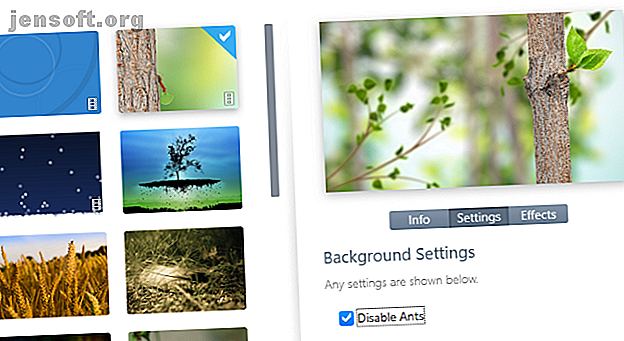
Hvordan sette live bakgrunnsbilder og animerte bakgrunnsbilder i Windows 10
Annonse
Det pleide å være ganske enkel å sette animerte bakgrunner på et Windows-skrivebord. Med Windows 10 er det ikke så enkelt lenger - men det er fremdeles mulig. Vil du gjøre liv på Windows 10-skrivebordet ditt med noen animerte bakgrunner? Her er hva du trenger å gjøre.
Fordeler og ulemper med animerte bakgrunnsbilder
Hvis du har brukt levende bakgrunnsbilder på en smart TV, telefon eller nettbrett, vet du hvilken innvirkning det kan ha. I stedet for et intetsigende bilde av et fjernt sted du aldri har besøkt, ser det plutselig mer interessant ut. Smarttelefonen din gir deg noe som beveger seg - kanskje himmelske kropper i sakte film, eller fiskesvømming.
De er ikke for alle, men animerte bakgrunner er unektelig visuelt rike.
Imidlertid kan de også vise seg å være litt av et problem. Selv om din stasjonære PC ikke kan påvirkes, kan levende bakgrunnsbilder vise seg å være en hodepine på batteridrevne enheter. Ser du etter god ytelse fra smarttelefonbatteriet Hold Android-batteriet sunt med disse tipsene Hold Android-batteriet ditt sunt med disse tipsene Programvare og apper kan bare gå så langt - hva med hvordan du lader og tømmer batteriet? Lær alle triksene her. Les mer ? Ikke bruk et smart bakgrunnsbilde.
Det samme gjelder Windows 10 bærbare datamaskiner og nettbrett. Konstant animasjon av bakgrunnen er en merkbar avløp på strømcellen, noe som fører til redusert ytelse og batteritid. Hvordan optimalisere Windows 10 for batterilevetid Hvordan optimalisere Windows 10 for batterilevetid Batterilevetid er en ganske viktig faktor for mobile enheter. Selv om Windows 10 tilbyr nye funksjoner for å administrere strøminnstillinger, bidrar ikke standardene nødvendigvis til optimal batterilevetid. På tide å endre det. Les mer . Som sådan, når det gjelder Windows, brukes animerte levende bakgrunner eller bakgrunnsbilder best på en stasjonær datamaskin med konstant strømforsyning.
I denne artikkelen viser vi deg hvordan du konfigurerer et levende bakgrunnsbilde på Windows 10.
Du har tre hovedmåter å få levende bakgrunnsbilder og animerte bakgrunner på Windows 10. Hver av disse alternativene lar deg legge til din egen bakgrunn eller de som er laget av andre.
- Bakgrunnsmotor
- Stardock DeskScapes
- PUSH videotapet
La oss se på hvert av disse alternativene etter tur.
1. Bakgrunnsmotor for Windows 10
Personaliseringsalternativene i Windows 10 er redusert sammenlignet med noen tidligere versjoner. Utover temaer og bakgrunner som synkroniseres med Microsoft-kontoen din, har desktop-alternativene blitt kraftig redusert.
Så, hva kan du gjøre? Vel, det er verdt å starte med Wallpaper Engine on Steam. Dette verktøyet er tilgjengelig for under $ 5 og lar deg lage dine animerte bakgrunnsbilder og til og med importere de som er laget av andre. Den har støtte for populære størrelsesforhold og innfødte oppløsninger, mens du kan lage bakgrunnsbilder fra stasjonære bilder, nettsteder og videofiler. Støttede videofiler inkluderer MP4, WebM, AVI, M4V, MOV og WMV.
Alternativene med dette verktøyet er betydelige, og bruk av det er enkelt. Når du er lansert, velger du bare fra en forhåndsbestemt gruppe med levende skrivebordsbakgrunner, eller importerer din egen. Ulike elementer kan redigeres ved hjelp av innstillingsdialogen, som finnes i systemstatusfeltet.
Mens Wallpaper Engine går bedre under et dedikert grafikkort (GPU), er dette ikke nødvendig. Det kan konfigureres til å kjøre på enheter med lite ressurser om nødvendig, selv om de beste resultatene vil være på en kraftig stasjonær PC.
Last ned : Wallpaper Engine ($ 5)
2. Stardock DeskScapes 8 for Windows 10

Et annet alternativ for Windows 10-brukere er Stardock DeskScapes. Denne løsningen er tilgjengelig for bare 7, 99 dollar, som også kommer med en 30-dagers prøveperiode.
Etter installasjonen (sørg for ikke å installere ekstra programvare), klikk på Start 30-dagers prøveversjon og skriv inn en e-postadresse for å fortsette. Du må deretter validere 30-dagers lisensen ved å klikke på en e-postkobling.
Når dette er gjort, bytter du tilbake til appen og velger mellom syv videobakgrunner og mange fantastiske, statiske bilder. Ofte kan disse bildene justeres ved å bruke DeskScapes-innstillingene. Farge, effekter og justering lar deg finpusse dem. Alternativer for bakgrunn i video er listet opp under Innstillinger .
Når du er fornøyd med resultatene, trykker du Bruk på skrivebordet mitt . Du kan også bruke DeskScapes 8 bilder og videoer som skjermsparere. Hvis du leter etter ytterligere Windows-tilpasninger på skrivebordet, har Stardock DeskScapes i tillegg Object Desktop-varianten for $ 29.99. Dette inkluderer en rekke verktøy, inkludert den populære utskiftningen av Windows Start-menyen, Start10.
Last ned : Stardock DeskScapes 8 for Windows 10 ($ 7.99, 30-dagers gratis prøveversjon tilgjengelig)
3. PUSH videotapet for Windows 10

Det tredje alternativet ditt er PUSH Video Wallpaper, igjen en betalt løsning med en gratis prøveperiode. Dette er uten tvil det enkleste av disse verktøyene å bruke. En demovideo vises på en loop ved lansering.
PUSH Video Wallpaper-grensesnittet kan åpnes fra systemstatusfeltet. Her finner du legge til en enkelt video på en loop eller lage en spilleliste med videoer. Disse vil spille i spesifisert rekkefølge, og volumet for klippene kan også justeres.
I motsetning til Stardock DeskScapes 8, lar PUSH videotapetbilde kjøre videofilmlengder som bakgrunn på skrivebordet. 3 enkle måter å få et bakgrunnsbilde på skrivebordet ditt 3 enkle måter å få et videotapet til skrivebordsbakgrunnen på er å se på, men de kan være for statiske. Slik setter du et videotapet for å krydre ting. Les mer . Alternativt kan du bare spille av et subtilt, loopet klipp. Uansett hvilken foretrukket type live bakgrunnsbilde du har, hvis du har et passende klipp, vil denne appen kjøre den.
Last ned : PUSH videotapet ($ 9.99, gratis prøveversjon tilgjengelig)
Lag ditt eget Windows 10-videotapet
Det er tre gode verktøy for å lage levende skrivebordsbakgrunner for Windows 10-skrivebordet. Enda bedre, noen av dem vil til og med fungere på Windows 7 og Windows 8. Og hvis du foretrekker å bruke et GIF-bilde, kan du til og med stille GIF-er som bakgrunnsbilder i Windows 10.
I mellomtiden, hvis du sliter med ideen om å betale for en funksjon som tidligere var gratis, kan du lage dine egne bevegelsesbakgrunner for Windows med verktøy som VLC og Desktop Movie Hvordan lage skjermsparere og bakgrunnsbilder Hvordan lage skjermsparere & Bakgrunner Alle vet hvordan man setter et bilde som bakgrunn. Alle vet hvordan man bruker bilder, til og med lysbildefremvisning, som skjermsparere. Men hva om du vil ha mer enn det? Les mer .
Utforsk mer om: Bakgrunn, Windows 10, Windows Tilpasning.

